
Kandungan
- peringkat
- Kaedah 1 Memasangkan dengan peranti iOS
- Kaedah 2 Memasangkan dengan Peranti Android
- Kaedah 3 Memasangkan dengan semua peranti lain
Dengan peranti Bluetooth Motorola anda boleh berkomunikasi di telefon tanpa menggunakan tangan anda untuk terus melakukan aktiviti lain tanpa perlu memegang telefon anda dengan telinga atau menggunakan fungsi speaker. Alat dengar Bluetooth Motorola boleh dipasangkan dengan kebanyakan peranti yang menyokong teknologi Bluetooth.
peringkat
Kaedah 1 Memasangkan dengan peranti iOS
-

Hidupkan alat dengar Bluetooth Motorola anda. -

Tunggu lampu pada alat dengar anda untuk berhenti berkelip dan kekal secara kekal dalam warna biru. Loreillette akan beralih ke mod berpasangan apabila lampu biru tidak akan lagi berkedip. -

Ketik pada apl "Tetapan" pada skrin utama peranti iOS anda. -
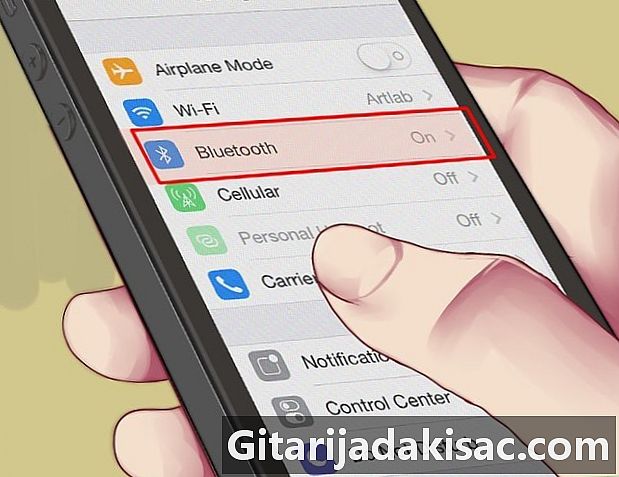
Ketik pada "Bluetooth". Peranti iOS anda secara automatik akan mula mencari peranti Bluetooth berdekatan. -

Pilih nama Headset Bluetooth Motorola apabila ia muncul dalam senarai peranti yang tersedia. -

Masukkan "0000" pada peranti iOS anda apabila digesa untuk kata laluan. Peranti iOS anda kini akan dipasangkan dengan alat dengar Bluetooth Motorola anda.
Kaedah 2 Memasangkan dengan Peranti Android
-

Hidupkan alat dengar Bluetooth Motorola anda. -

Tunggu lampu pada alat dengar anda untuk berhenti berkelip dan kekal secara kekal dalam warna biru. Loreillette akan beralih ke mod berpasangan apabila lampu biru tidak akan lagi berkedip. -

Ketik butang rumah pada peranti Android anda dan pergi ke Tetapan. -
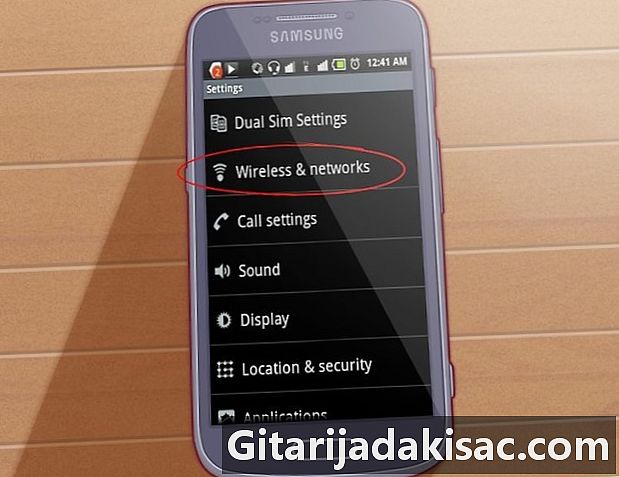
Ketik pada "Sambungan Rangkaian". -

Ketik pada "Bluetooth" untuk mengaktifkan fungsi yang sepadan. Tanda semak akan muncul di dalam kotak di sebelah "Bluetooth". -
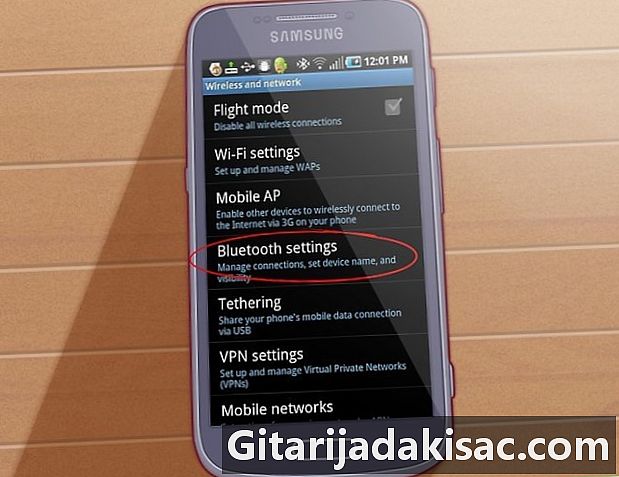
Ketik pada "Tetapan Bluetooth". Peranti Android anda akan secara automatik mula mencari peranti Bluetooth berdekatan.- Ketuk "Analyze" jika Android anda tidak mula mencari peranti secara automatik.
-

Pilih nama Headset Bluetooth Motorola apabila ia muncul dalam senarai peranti yang tersedia. -

Masukkan "0000" pada peranti Android anda apabila diminta untuk kata laluan. Peranti Android anda kini akan dipasangkan dengan alat dengar Bluetooth Motorola anda.
Kaedah 3 Memasangkan dengan semua peranti lain
-

Hidupkan alat dengar Bluetooth Motorola anda. -

Tunggu lampu pada alat dengar anda untuk berhenti berkelip dan kekal secara kekal dalam warna biru. Loreillette akan bersedia untuk dipasangkan apabila lampu biru tidak akan berkelip. -
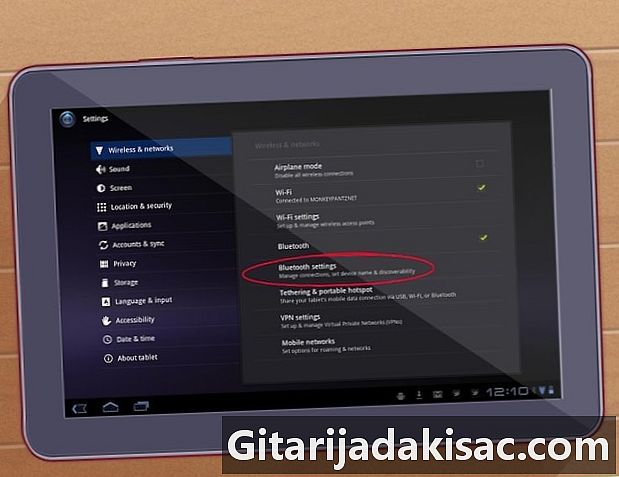
Semak imbas menu tetapan Bluetooth peranti anda. Lokasi tetapan Bluetooth bergantung kepada peranti yang sedang anda pasangkan dengan headset Bluetooth Motorola anda. Sebagai contoh, jika anda menggunakan telefon bimbit Motorola yang tidak menjalankan Android, pilih "Sambung" dari menu Tetapan untuk mengakses tetapan Bluetooth. -

Semak bahawa fungsi Bluetooth peranti anda aktif dan berjalan. -
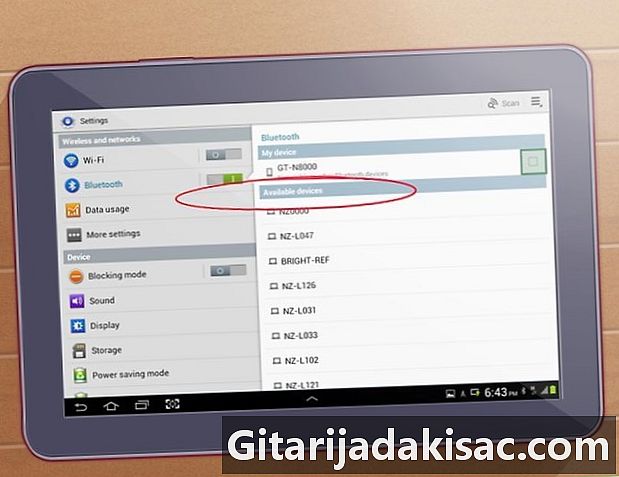
Pilih pilihan untuk mencari peranti Bluetooth berdekatan. -
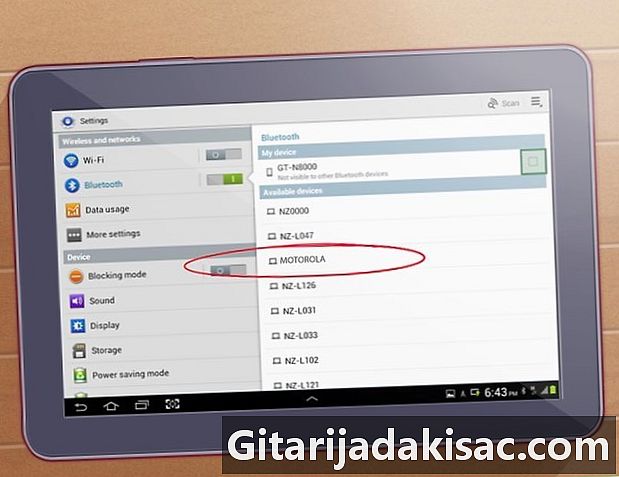
Pilih alat dengar Bluetooth Motorola anda apabila ia muncul dalam senarai peranti yang tersedia. -
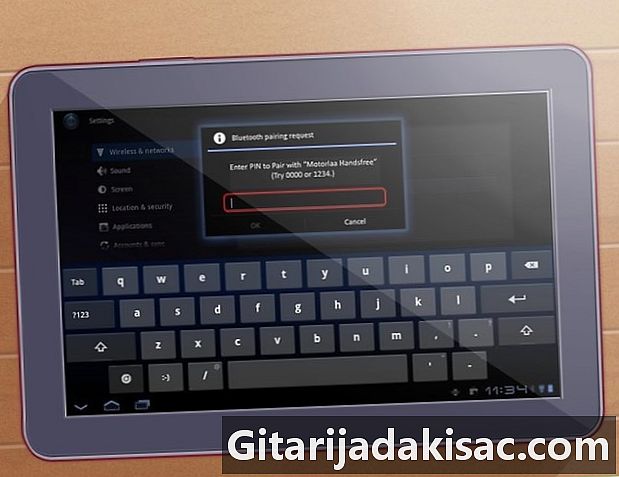
Masukkan "0000" pada peranti anda apabila diminta untuk kata laluan. Telefon atau peranti wayarles anda kini akan dipasangkan dengan alat dengar Bluetooth Motorola anda.